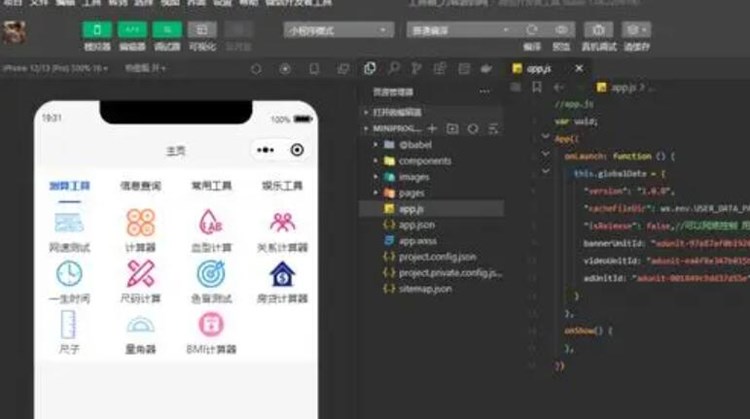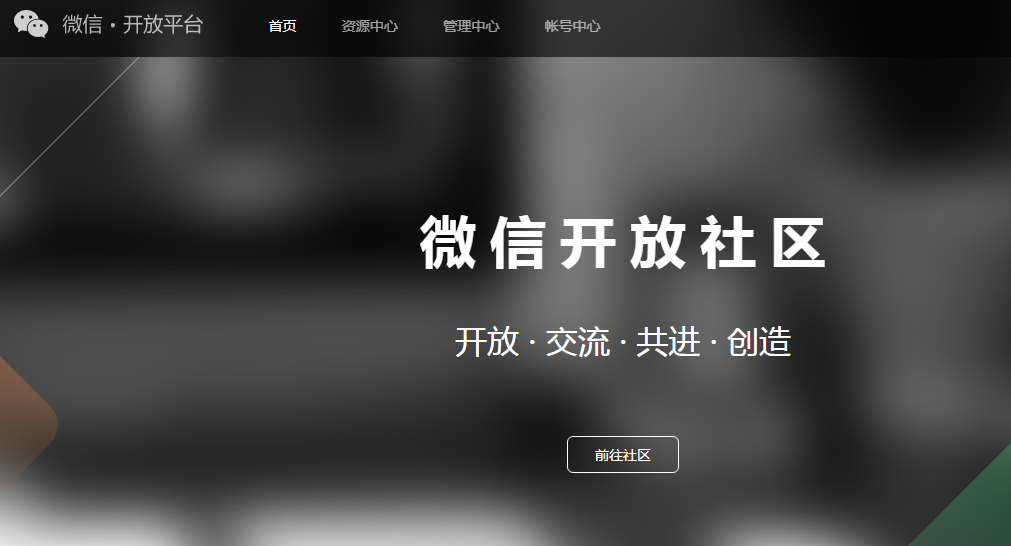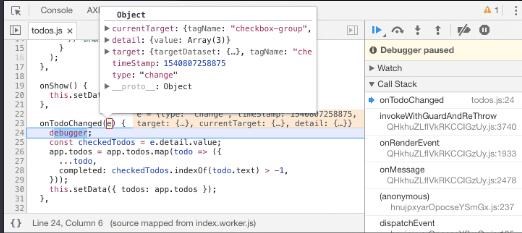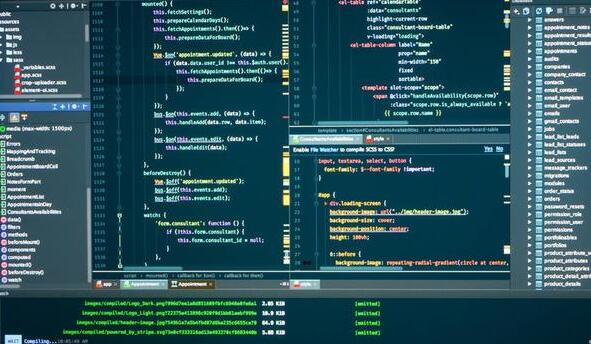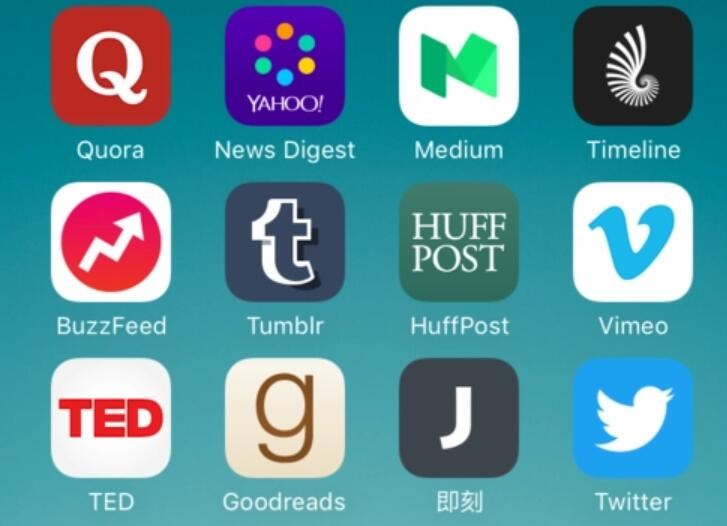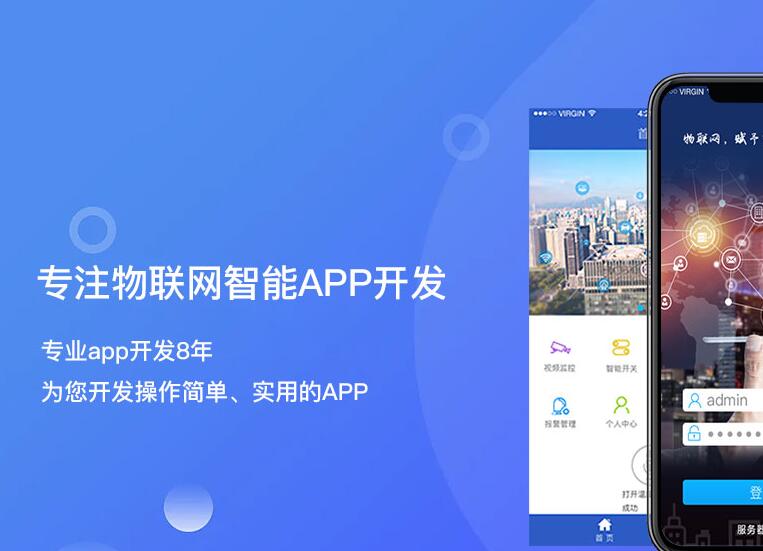Title: 从零开始:安卓App开发入门指南
摘要:本文将为您介绍安卓App开发的基础知识和原理,以及如何使用Android Studio进行开发。我们将从创建一个简单的App开始,学习布局、控件、用户交互等方面的知识,帮助您入门安卓App开发。
目录:
1. 安卓App开发概述
2. 开发环境搭建
3. 创建第一个安卓App
4. 安卓界面布局
5. 安卓控件
6. 用户交互
7. 测试与调试
8. 打包与发布
正文:
1. 安卓App开发概述
安卓(Android)是一种基于Linux的开放源代码软件平台,主要应用于移动设备,如智能手机和平板电脑。Google负责Android的开源开发和管理。你可以使用安卓开发工具(例如Android Studio)和安卓SDK(软件开发工具包)进行App开发。
2. 开发环境搭建
要进行安卓App开发,首先需要安装Android Studio。Android Studio是Google官方安卓app开发工具推出的IDE(集成开发环境),内置了安卓SDK,可以方便地编写、调试和测试安卓App。
安装步骤:
1. 访问Android Studio官方网站(https://developer.android.com/studio),下载安装包;
2. 按照提示进行安装;
3. 安装后,启动Android Studio并更新SDK。
3. 创建第一个安卓App
1. 打开Android Studio,选择” Start a new Android Studio project”;
2. 输入App名称(例如:HelloWorld);
3. 选择”Phone and Tablet”为目标平台;
4. 选择适合的最低安卓版本;
5. 选择”Empty Activity”模板;
6. 输入Activity名称(例如:MainActivity)。
完成以上步骤后,Android Studio会生成一系列文件和代码,你可以进行后续的开发。
4. 安卓界面布局
一个App的用户界面是由布局和控件组成的。布局是界面的基础结构,决定了界面上的元素如何摆放。安卓中常用的布局有LinearLayout、RelativeLayout、ConstraintLayout等。控件是界面上的交互元素,如按钮、文本框、图像等。
布局的核心是XML文安卓app制作件。例如,在你创建的HelloWorld项目中,res/layout/activity_main.xml文件就是默认布局。
5. 安卓控件
安卓中有很多控件,常见的有TextView(显示文本)、Button(按钮)、ImageView(显示图片)等。在布局文件中添加和修改这些控件,即可实现所需的界面效果。
例如,你可以在activity_main.xml文件中添加一个Button,代码如下:
“`xml
android:id=”@+id/myButton”
android:layout_width=”wrap_content”
android:layout_height=”wrap_content”
android:text=”点击我”
/>
“`
6. 用户交互
为了实现用户交互,你需要在Java代码中监听控件的事件,例如点击事件。例如,为刚刚创建的按钮添加点击事件,可以在MainActivity.java文件中添加如下代码:
“`java
Button myButton = findViewById(R.id.myButton);
myButton.setOnClickListener(new View.OnClickListener() {
@Override
public void onClick(View v) {
Toast.makeText(MainActivity.this, “按钮被点击了!”, Toast.LENGTH_SHORT).show();
}
});
“`
7. 测试与调试
在完成编码后,你需要对App进行测试。Android Studio内置了虚拟设备模拟器(AVD),你可以在模拟器上运行App查看效果。当然,你也可以将App安装到实际的安卓设备上进行测试。
8. 打包与发布
当App开发完毕并测试通过后,你需要将其打包为APK文件。在Android S

tudio中,选择” Build” > “Build Bundle(s) / APK(s)” > “Build APK(s)”,生成的APK文件将保存在项目的app/build/output目录下。然后,你可以将APK文件发布到Google Play或其他平台,供用户下载使用。
总结:
以上就是安卓App开发的基本流程和原理。希望本文能给你提供一个入门的指南,让你在安卓App开发的道路上迈出第一步。后续开发过程中,不断学习新技能、实践新知识,提高自己的开发能力。